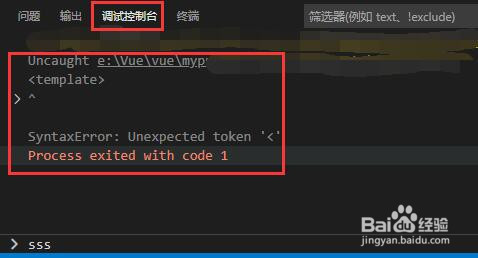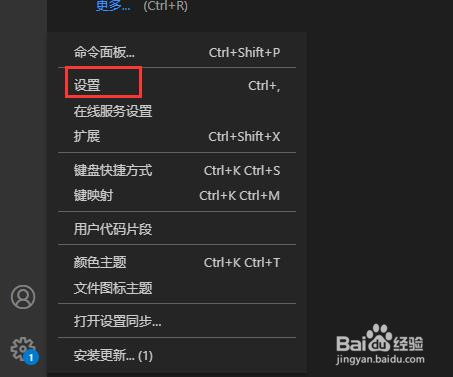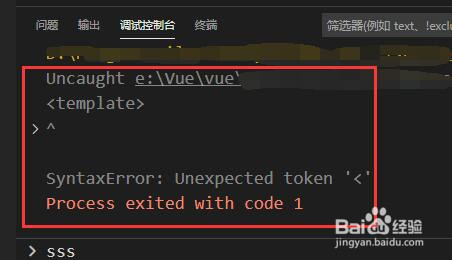VS Code怎么设置调试控制台中字体大小
1、打开Visual Studio Code软件后,打开一个文件,在下方找到“调试控制台”,可以看到默认字体大小如图所示。
2、点击界面左下角的小齿轮“管理”按钮。
3、弹出列表中点击“设置”选项。
4、打开设置窗口,在左侧菜单中点击“功能”。
5、弹出二级列表中点击“调试”,打开调试相关设置界面,如图所示
6、在调试选项中找到Consoles:Font Site,在下方输入框中输入字体大小的像素值,如图所示。
声明:本网站引用、摘录或转载内容仅供网站访问者交流或参考,不代表本站立场,如存在版权或非法内容,请联系站长删除,联系邮箱:site.kefu@qq.com。
阅读量:45
阅读量:69
阅读量:94
阅读量:28
阅读量:41